Fie pentru că gestionăm un server, fie pentru că nu avem încă un mediu grafic, sunt momente când trebuie să cunoaștem toate datele de rețea pe care le are computerul la care suntem conectați, aici voi explica cum să obținem aceste date.
Adresa IP
O comandă simplă ne poate spune adresa IP, adică: ifconfig
ifconfig
Ne va arăta așa ceva:
După cum puteți vedea, apar toate interfețele de rețea, în a doua linie a fiecărei interfețe vedem ceva de genul: «internet 192.168.1.5»... Inet este adresa IP, de exemplu, dacă fac o grep filtrarea inet pot afișa numai adresele IP:
sudo ifconfig | grep inet
Ne-ar arăta IP-urile noastre IPv4 și IPv6.
MAC
Aceeași comandă ne permite să cunoaștem adresa noastră MAC, o putem vedea în linia care începe cu «eter», putem folosi în continuare un grep pentru a filtra cu eter și că apar doar MAC-urile noastre:
sudo ifconfig | grep ether
Server DNS
Pentru a cunoaște serverul nostru DNS putem vedea conținutul fișierului /etc/resolv.conf:
cat /etc/resolv.conf
Acolo vom vedea domeniul rețelei noastre (în cazul în care avem unul în LAN) sau IP-ul serverului DNS pe care îl folosim.
Gateway sau Gateway
Cunoașterea gateway-ului sau gateway-ului nostru este la fel de ușor, vom folosi:
ip route show
Vom vedea că pot apărea mai multe linii, dar (în general) prima linie conține gateway-ul nostru la început, este linia care începe cu lipsă
Oricum ... evident puteți folosi grep din nou pentru a filtra în mod implicit:
ip route show | grep default
Și ... devenind mai rafinate putem folosi awk pentru a afișa doar a treia coloană, cea a IP:
ip route show | grep default | awk {'print $3'}
Dar hei, acesta este un detaliu 😀
Numele gazdei sau numele computerului
Simplu, foarte simplu ... doar rulați: hostname
hostname
Sfarsit!
Până acum merge postarea, nu știu dacă am vreo configurare în așteptare ... dacă da, împărtășește comanda pentru ao arăta într-un terminal 😉
Bucurați-vă!
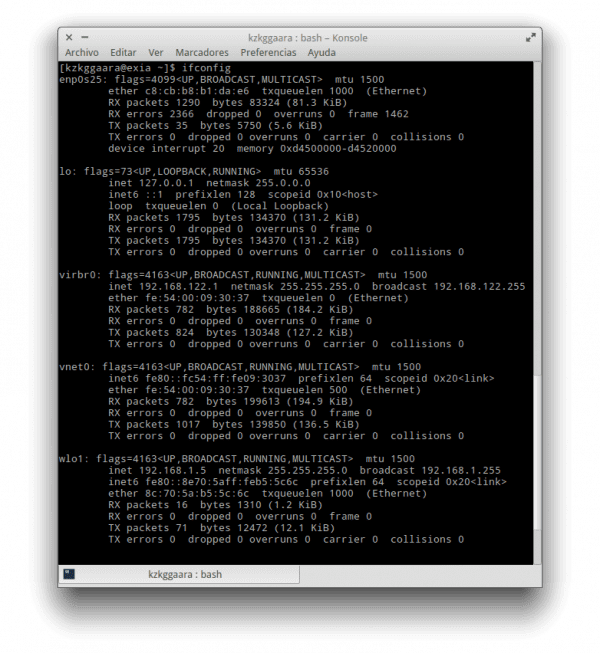
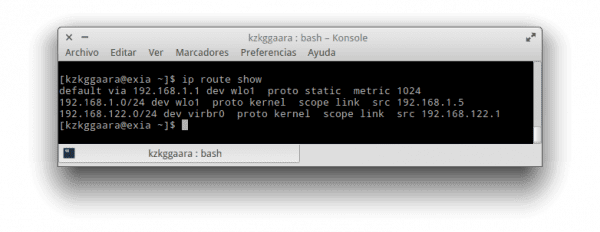
Nu mă doare niciodată să-i amintesc
În cazul DNS, nu este întotdeauna cazul.
În Ubuntu sau unele dintre derivatele sale fișierul „/etc/resolv.conf” conține „nameserver 127.0.1.1”
Cum se determină DNS configurat în aceste cazuri?
Acest lucru se întâmplă deoarece sistemul folosește: / usr / sbin / NetworkManager și acest program este cel care se ocupă de apelarea / sbin / dhclient.
Dacă doriți să vedeți toate informațiile, inclusiv numele IP ale serverului de nume, executați doar comanda:
"Instrument Nm"
În Ubunto și Mint vă va oferi așa ceva:
Instrumentul NetworkManager
Stat: conectat (global)
- Dispozitiv: eth0 ———————————————————————–
Tip: Cu fir
Șofer: jme
Stat: indisponibil
Implicit: nu
Adresa HW: 00: 90: F5: C0: 32: FC
Capacități:
Detectarea operatorului: da
Proprietăți cu fir
Operator: oprit
- Dispozitiv: wlan0 [Auto MOVISTAR_JIJIJI] ———————————————
Tip: WiFi 802.11
Driver: rtl8192ce
Stat: conectat
Implicit: da
Adresa HW: E0: B9: A5: B3: 08: CA
Capacități:
Viteza: 72 Mb / s
Proprietăți wireless
Criptare WEP: da
Criptare WPA: da
Criptare WPA2: da
Puncte de acces wireless (* = AP curent)
* MOVISTAR_D44A: Infra, F8: 73: 92: 50: D4: 53, Frecvență 2452 MHz, Rată 54 Mb / s, Forță 40 WPA
Setări IPv4:
Adresa: 192.168.1.37
Prefix: 24 (255.255.255.0)
Gateway: 192.168.1.1
DNS: 80.58.61.250
DNS: 80.58.61.254
DNS: 193.22.119.22
DNS: 208.67.222.222
Adică, toate informațiile pe care comenzile din acest post (și altele) vi le oferă separat simultan. Pentru a cunoaște alte opțiuni, știți deja: «man nm-tool» 🙂
În afară de comenzi:
„Numele gazdei”
"Traseu"
# săpa http://www.google.com | SERVER grep
și vă va spune DNS-ul folosit
Începând cu Ubuntu 15.04 trebuie să utilizați:
afișează dispozitivul nmcli
deoarece nm-tool a dispărut:
http://askubuntu.com/questions/617067/why-nm-tool-is-no-longer-available-in-ubuntu-15-04
Stimate, am instalat Huayra 2.0 și am actualizat la 2.1.
Cel puțin în aceste versiuni, implicit nu există comanda „ifconfig”, altfel folosesc comanda „ip” pentru a vedea starea plăcilor de rețea:
adresa ip sh
xd men jnbkj kjbkjbk kjbkj kj kj
Cum actualizez o modificare a adresei IP a serverului meu de e-mail în ISP DNS?